
Harry James
0
3546
156
 Milovníci Android vědí, jak to chodí. Telefon funguje krásně až do jednoho dne to prostě .... Není 5 důvodů, proč si vybrat iPhone přes Android [Stanovisko] 5 důvodů, proč si vybrat iPhone přes Android [Stanovisko] Pokud uvažujete o koupi svého prvního smartphonu, máte docela velké rozhodnutí učinit. Kromě výběru dopravce, plánu a minimální doby trvání smlouvy musíte také projet vlečným člunem…. Objeví se chyby a necháte si prozkoumat internetová fóra, která se snaží najít opravu, která pro vás bude fungovat. Dnes jsme to pro vás udělali a sestavili jsme seznam všech spolehlivých oprav, které můžete vyzkoušet.
Milovníci Android vědí, jak to chodí. Telefon funguje krásně až do jednoho dne to prostě .... Není 5 důvodů, proč si vybrat iPhone přes Android [Stanovisko] 5 důvodů, proč si vybrat iPhone přes Android [Stanovisko] Pokud uvažujete o koupi svého prvního smartphonu, máte docela velké rozhodnutí učinit. Kromě výběru dopravce, plánu a minimální doby trvání smlouvy musíte také projet vlečným člunem…. Objeví se chyby a necháte si prozkoumat internetová fóra, která se snaží najít opravu, která pro vás bude fungovat. Dnes jsme to pro vás udělali a sestavili jsme seznam všech spolehlivých oprav, které můžete vyzkoušet.
Pravděpodobně to čtete, protože jste při pokusu o instalaci aktualizací aplikace viděli vyskakující chybovou zprávu “Chyba instalace: Nelze nainstalovat na USB úložiště nebo SD kartu” nebo možná “Chyba -18 Neznámý”. Tato chyba je zjevně způsobena, když jste začali instalovat aplikaci a mezitím jste ztratili přístup k internetu. V průběhu procesu zůstal na SD kartě jeden dočasný malý soubor a nikdy nebyl smazán. Naštěstí je to docela snadné opravit.
Pokud je vaše SD karta plná, můžete obdržet podobnou zprávu. Než budete pokračovat ve čtení, zkontrolujte, zda to není váš problém.
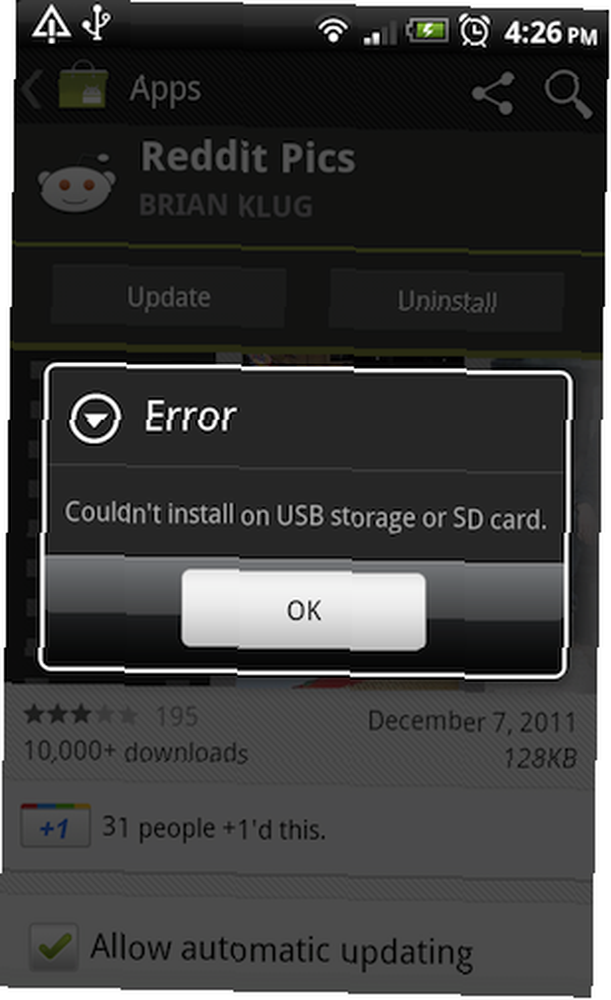
Netechnická dočasná oprava
Pokud nemáte žádné technické dovednosti (nebo nemáte čas), jedná se o hack, který bude stačit na chvíli. Vše, co uděláte, je přesunout tuto aplikaci zpět do telefonu před pokusem o aktualizaci. Jakmile je aktualizována, můžete ji přesunout zpět na SD kartu a použít ji obvyklým způsobem.
Oprava kořenového telefonu
Tato metoda bude fungovat, pouze pokud máte zakořeněný telefon. Pomocí aplikace Správce souborů, jako je Astro nebo Root Explorer, přejděte na jeden z nich /sdcard/.android_secure nebo / mnt / secure / asec / a smazat soubor s názvem smdl2tmp1.asec ze složky. To bude neviditelné na nekořenových telefonech.
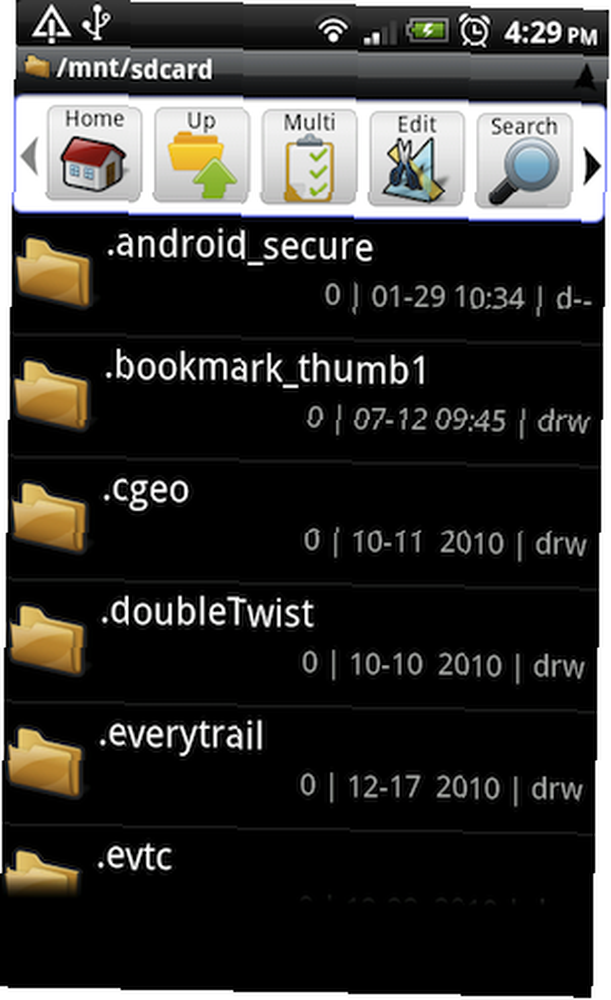
Oprava systému Windows
Nastavte telefon tak, aby se připojil jako USB disk, když je připojen k PC. Případně odpojte SD kartu od telefonu a vložte ji do čtečky SD karet připojené k počítači.
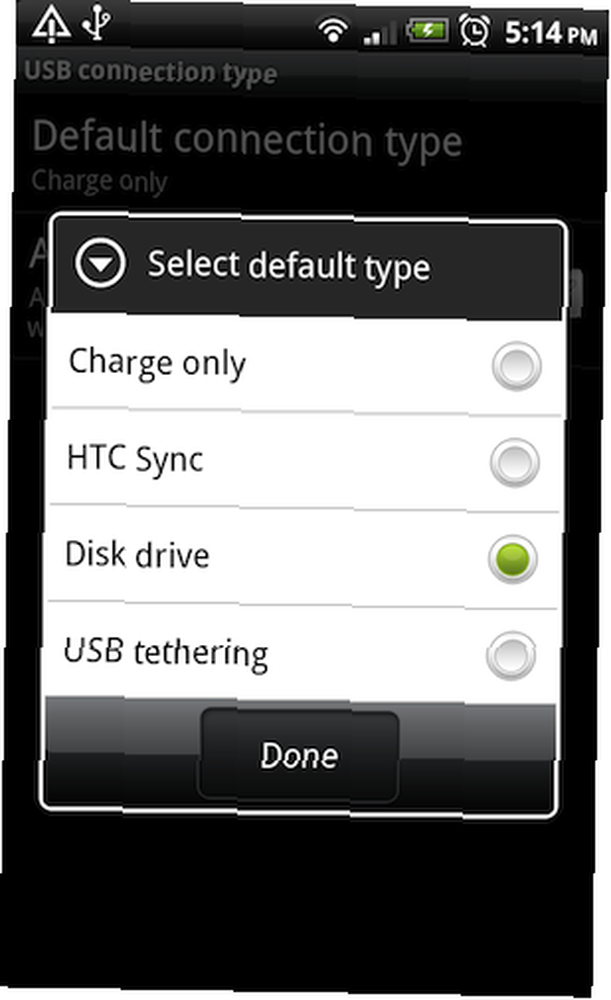
Zkontrolujte, zda je správce souborů nastaven tak, aby zobrazoval skryté soubory. Na počítači se systémem Windows byste měli být schopni stisknout CTRL-H. Poté přejděte na SD kartu a smažte soubor s názvem smdl2tmp1.asec z obou /sdcard/.android_secure nebo / mnt / secure / asec / složku.
Oprava vyhledávače Mac
Kroky pro opravu Mac Finder jsou stejné jako pro opravu Windows, ale prohlížení skrytých souborů je trochu jiné.
Chcete-li zobrazit skryté soubory, uživatelé Mac budou muset použít terminál (nalezený v Aplikace> Nástroje) pro spuštění rychlého příkazu.
Z libovolného místa v systému souborů zadejte toto pro zobrazení skrytých souborů:
výchozí hodnoty psát com.apple.Finder AppleShowAllFiles YES
Potom budete muset restartovat vyhledávač. Stisknutím CMD-OPTION-ESC vyvolejte “Vynutit ukončení aplikací” dialog, zvýrazněte Finder a klikněte na Restart.
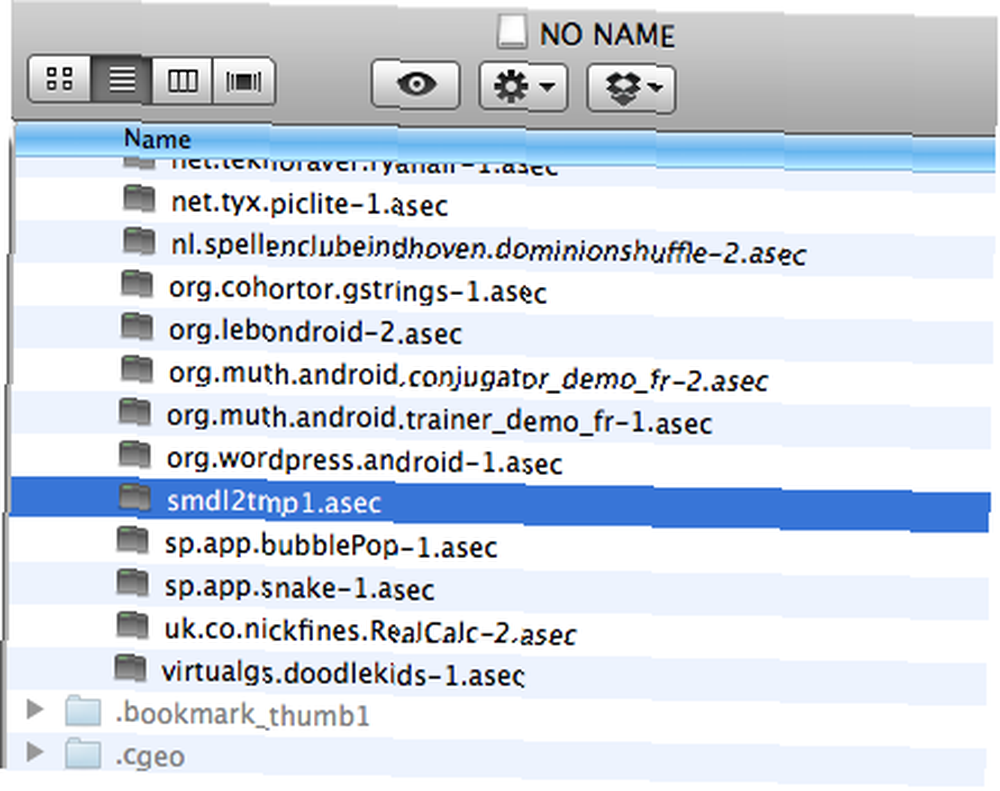
Chcete-li to vrátit a skrýt skryté soubory znovu, použijte tento příkaz v Terminálu a restartujte Finder znovu:
výchozí nastavení psát com.apple.Finder AppleShowAllFiles NO
Oprava terminálu Unix / Mac
Kroky pro opravu příkazového řádku Unix (také Mac Terminal) jsou v podstatě stejné jako pro opravu Windows, ale musíte buď znát název své SD karty, nebo být schopen procházet cestu k souboru sledováním vašeho nos, abyste zjistili, co se nazývá SD karta.
Pokud jste ji nezměnili, pravděpodobně se vám volá karta SD “Beze jména“, ale můžete zkontrolovat správce souborů GUI a zkontrolovat, jak se nazývá.
Vzhledem k dvěma možným umístěním souboru byste měli být schopni se ho zbavit pomocí jednoho z těchto příkazů:
rm / Svazky / NO \ NAME / .android_secure / smdl2tmp1.asec rm / Svazky / NO \ NAME / mnt / secure / asec / smdl2tmp1.asec
Samozřejmě, pokud vaše SD karta není volána “Beze jména” budete muset nahradit tuto část příkazu a zajistit, aby zpětná lomítka šla před mezery.
Více Android čtení
Zde je několik dalších skvělých příspěvků, které by se vám mohly líbit:
- Jemný poplach - fantastický způsob postupného probuzení každé ráno Jemný poplach - fantastický způsob postupného probuzení každé ráno [Android 1.5+] Jemný poplach - fantastický způsob postupné probuzení každé ráno [Android 1.5+] Jemný poplach je vše Mohl bych si přát v budíku. Jeho placená verze (propojená) stojí kolem 3 $ a přesto má přes 50 000 stažení s průměrem 4,5 hvězdičky z 7 475 recenzí. Ve skutečnosti,…
- Správa a sdílení souborů s File Expert [Android] Správa a sdílení souborů s File Expert [Android] Správa a sdílení souborů s File Expert [Android] File Expert je univerzální nástroj pro správu a sdílení místních souborů a aplikace nainstalované v zařízení Google Android a soubory uložené v cloudu. File Expert podporuje řadu možností ...
Opravili jste na Androidu nějaké podobné chyby? Co jsi dělal?











